Word 365: Įjungti arba Išjungti Automatinį Išsaugojimą

Norite įjungti arba išjungti Automatinio Išsaugojimo parinktį? Sužinokite, kaip įjungti arba išjungti Automatinio Išsaugojimo funkciją Word 2019 arba Microsoft 365.
„Zoom“ yra viena universaliausių nuotolinio bendradarbiavimo platformų, kurios šiuo metu yra rinkoje. Be to, kad įmonėms leidžiama bendradarbiauti nuotoliniu būdu, „Zoom“ taip pat pasirodė esąs būdas daugeliui žmonių susisiekti su savo artimaisiais.
Jis siūlo daugybę funkcijų savo nemokamame plane, įskaitant HD vaizdo įrašus, HD garsą, lentas, virtualų foną , anotaciją , ekrano bendrinimo galimybes, rankos pakėlimą , galerijos rodinį ir daug daugiau.
Taip jums ir jūsų draugams bei šeimos nariams bus lengviau palaikyti ryšį vienas su kitu ir smagiai praleisti laiką . Anksčiau aptarėme daugybę žaidimų , kuriuos galėtumėte žaisti su draugais nuotoliniu būdu, o šiandien pažvelgsime į tai, kaip jūs ir jūsų draugai galite kartu žiūrėti filmus naudodami „Zoom“.
Pradėkime.
Turinys
Kaip žiūrėti filmus naudojant „Zoom“ („Netflix“, „Hulu“ ir kt.)
1 veiksmas: įsitikinkite, kad turite „ Zoom“ darbalaukio klientą ir esate prisijungę prie programos naudodami „Zoom“ paskyros ID ir slaptažodį. Jei neturite Zoom paskyros, eikite į šią nuorodą ir prisiregistruokite nemokamai (vadovas). Sukūrę paskyrą, galite naudoti šią nuorodą, kad atsisiųstumėte darbalaukio klientą ir pradėtumėte.
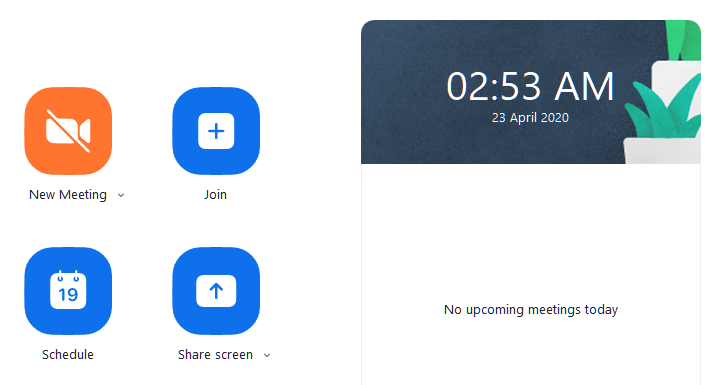
2 veiksmas: atidarykite „Zoom“ darbalaukio klientą ir pradėkite susitikimą bei pakvieskite draugus ir šeimos narius, su kuriais norite žiūrėti filmą.
► Kaip nustatyti, prisijungti, priimti ir pakviesti draugus per „Zoom“ susitikimą
3 veiksmas: dabar pradėkite filmą , kurį norite žiūrėti. Jei planuojate žiūrėti filmą naudodami srautinio perdavimo paslaugą, tiesiog atidarykite naršyklę ir eikite į filmą. Jei jį atsisiuntėte į vietinę saugyklą, paleiskite mėgstamą medijos leistuvę ir įkelkite filmą į jį.

4 veiksmas: grįžkite į „Zoom“ darbalaukio klientą ir, kai tik susitikimas prasidės, visi prisijungs ir norėsite pradėti filmų vakarą, spustelėkite mygtuką „ Bendrinti ekraną “, esantį „Zoom“ susitikimo ekrano apačioje.
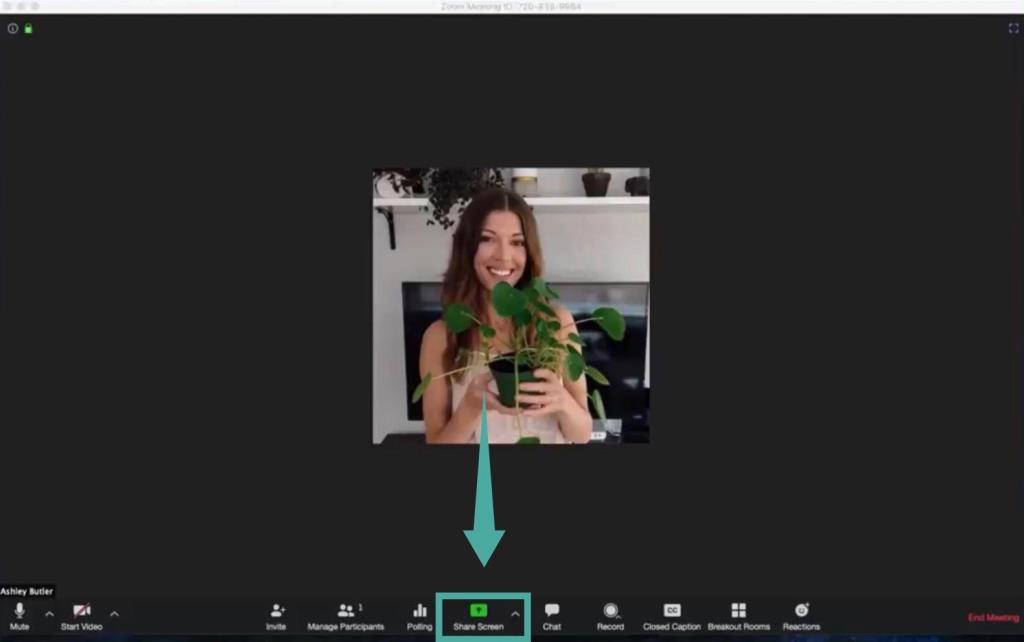
5 veiksmas: dabar atsidarys iššokantis langas, kuriame bus rodomos visos aktyvios jūsų sistemos programos. Atsižvelgdami į žiūrimo filmo šaltinį, pasirinkite langą, kuriame leidžiamas filmas, nesvarbu, ar tai būtų medijos leistuvas arba naršyklė.
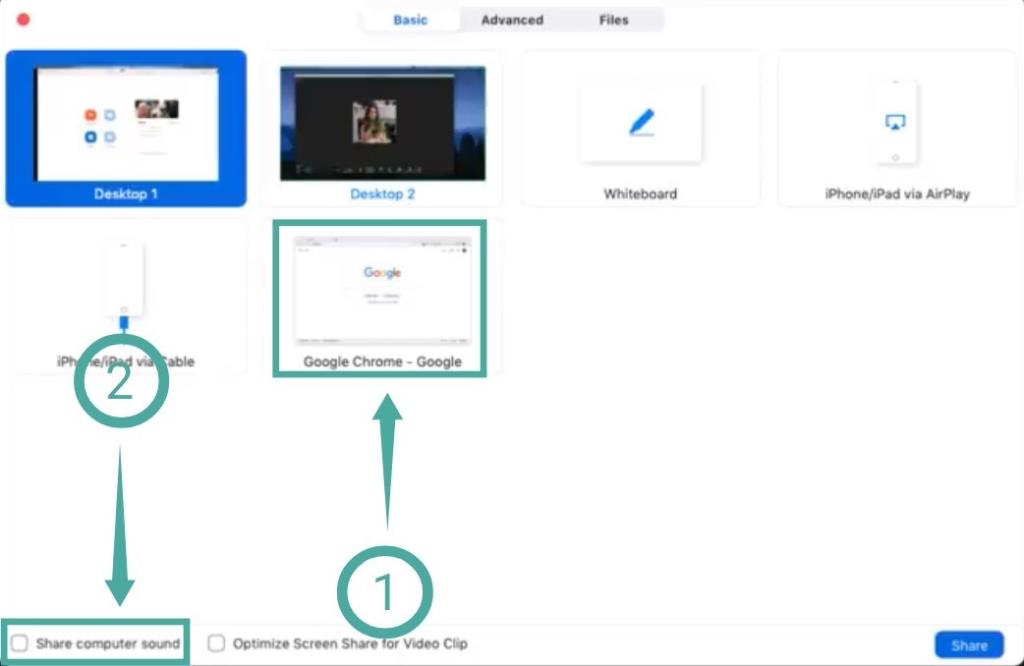
5 veiksmas: dabar apatiniame kairiajame iškylančiojo lango kampe raskite ir įgalinkite parinktį pavadinimu „ Bendrinti kompiuterio garsą “. Tai leis jūsų draugams ir šeimos nariams gauti filmo, kurį ketinate leisti, garsą realiuoju laiku.
6 veiksmas: galiausiai apatiniame dešiniajame antrinio lango kampe pasirinkite „ Bendrinti “, kad bendrintumėte pasirinktą programą su visais susitikimo dalyviais.
7 veiksmas: paleiskite filmą. Jūs ir jūsų susitikimo nariai dabar galėsite kartu žiūrėti filmus naudodami mastelio keitimą.

SUSIJĘS:
Kaip išspręsti mikčiojimo problemą žiūrint filmus naudojant priartinimą
Jei naudojate lėtą interneto ryšį arba vienas iš jūsų susitikimo narių susiduria su delsos problemomis, apatiniame kairiajame antrinio lango kampe galite įgalinti parinktį „ Optimizuoti vaizdo įrašo ekrano bendrinimą “. Žr. 4 veiksmą. Galite grąžinti iššokantįjį langą ir pasirinkti parinktį dar kartą spustelėdami ekrano bendrinimo mygtuką.
Tai sumažins vaizdo įrašo, kuris srautu perduodamas jūsų susitikimo dalyviams, kokybę, bet pašalinsite visas nuolatines delsos problemas, su kuriomis galite susidurti jūs arba jūsų draugai dėl prasto ryšio.
Laikykitės 40 minučių limito
Nemokamos mastelio keitimo paskyrose nustatytas 40 minučių vieno susitikimo laikas, dėl kurio gali sutrikti žiūrėjimas.
Bet visada galite pristabdyti filmą ir pradėti naują susitikimą su draugais ir šeima, kad linksmybės tęstųsi. Jei norite atsikratyti šio laiko apribojimo, visada galite pasirinkti mokamus „Zoom“ siūlomus planus, kurių kaina prasideda nuo 14,99 USD.
Tačiau yra gudrybė, leidžianti pratęsti „Zoom“ susitikimą daugiau nei 40 minučių neatsijungiant.
Ar „Zoom“ veikia su „Hulu“, „Prime Video“, „YouTube“ ir kitais?
Galite bendrinti bet kurį ekraną naudodami „Zoom“ programinę įrangą, ji nežino, ką bendrinate. Jis tiesiog perduoda viską, kas rodoma ekrane, kartu su garso išvestimi. Taigi, ji visiškai veikia su srautinio perdavimo paslaugomis, tokiomis kaip „Netflix“, „Hulu“, „Display Plus“, „Prime Video“ ir kt. Ši funkcija taip pat veikia su atsisiųsta laikmena.
Tačiau atminkite, kad daugelyje pagrindinių srautinio perdavimo paslaugų naudojami griežti DRM protokolai, dėl kurių jums gali būti sunku žiūrėti filmus naudojant „Zoom“. Kol kas atrodo, kad šis triukas veikia su populiariausiomis paslaugomis, įskaitant „Netflix“, „YouTube“, „Hulu“, „Prime Video“ ir kt.
Kaip išspręsti „Netflix“ juodo ekrano problemą naudojant „Zoom“.
Jei jūsų draugai mato juodą ekraną, kai su jais bendrinate „Netflix“ filmą ar TV serialą, pateikiame šios problemos sprendimą.
Atidarykite „Zoom's Desktop“ klientą ir eikite į „Nustatymai“. Dabar spustelėkite Vaizdo įrašas > Išplėstinė. Dabar išjunkite visus tris žymimuosius laukelius, susijusius su aparatūros pagreitinimu. Jei reikia pagalbos, žr. toliau pateiktą GIF. Dar kartą paleiskite „Netflix“ filmą ir pasidalykite langu, kuriame jis rodomas, su draugais naudodami „Mastelio keitimo“ parinktį „Screen Share“. Jūsų draugas dabar neturėtų susidurti su juodojo ekrano problema.
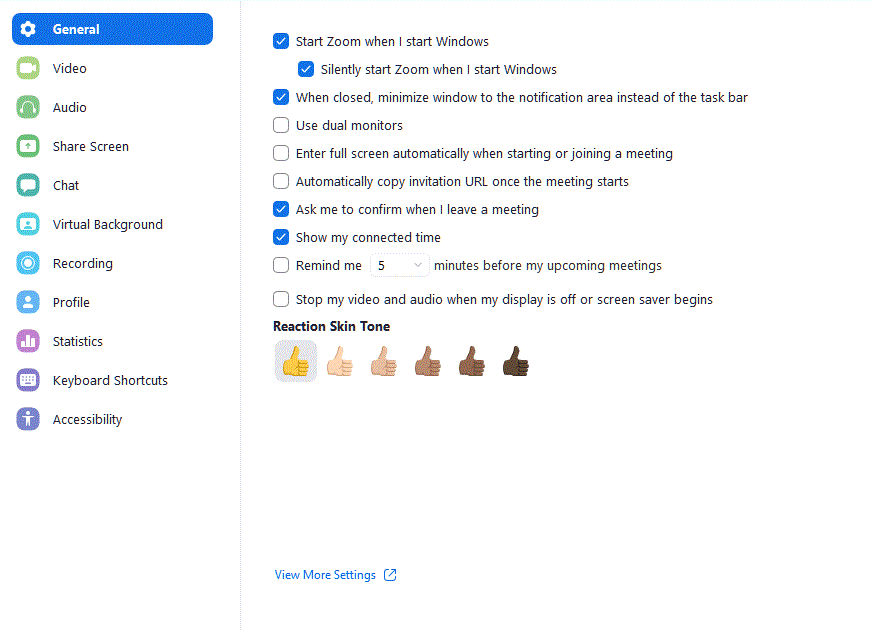
Galutinis produktas
Atlikę visus aukščiau paminėtus veiksmus, turėtumėte pamatyti kažką panašaus į žemiau esantį paveikslėlį:
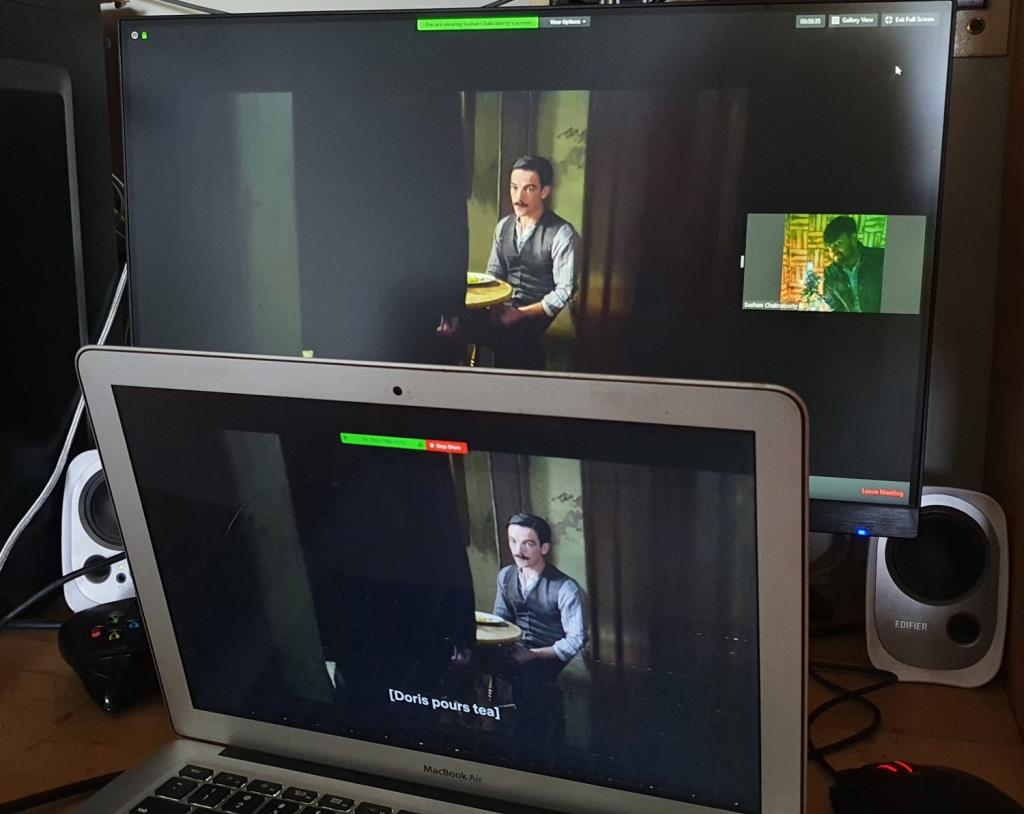
Išbandėme ir išbandėme šį procesą čia, Indijoje, ir jis suveikė kaip žavesys. Tačiau kai kuriems vartotojams nepasisekė ir jie mato juodą ekraną, o ne bendrinamą skirtuką. Norėdami atmesti regioninius apribojimus, rekomenduojame išbandyti VPN paslaugą ir pereiti į palaikomą regioną, pavyzdžiui, Indiją.
Praneškite mums, jei aukščiau pateiktas sprendimas jums netinka.
Tikimės, kad šis vadovas padėjo jums lengvai surengti kino vakarus su draugais ir šeima šiuo krizės metu. Jei susidūrėte su problemomis ar problemomis, nedvejodami susisiekite su mumis naudodami toliau pateiktą komentarų skyrių.
Norite įjungti arba išjungti Automatinio Išsaugojimo parinktį? Sužinokite, kaip įjungti arba išjungti Automatinio Išsaugojimo funkciją Word 2019 arba Microsoft 365.
Sužinokite, kaip lengvai pašalinti Bing iš Windows 11 paieškos sistemos, kad gautumėte geresnius paieškos rezultatus.
Sužinokite, kaip išspręsti „Windows 11“ failų naršyklės problemas ir atnaujinti į modernią sąsają su mūsų naudingais patarimais.
Sužinokite, kaip greitai ir lengvai rasti „Mano kompiuterį“ sistemoje „Windows 11“ ir „Windows 10“. Šiame straipsnyje pateikiame naudingus patarimus ir sprendimus.
Neskelbkite savo nuotraukų nemokamai „Instagram“, kai už jas galite gauti pinigų. Skaitykite ir žinokite, kaip užsidirbti pinigų „Instagram“ ir išnaudokite visas šios socialinių tinklų platformos galimybes.
Sužinokite, kaip lengvai redaguoti ir pašalinti PDF metaduomenis. Šis vadovas padės lengvai redaguoti arba pašalinti PDF metaduomenis keliais paprastais būdais.
Ar žinote, kad „Facebook“ turi visą jūsų telefonų knygos kontaktų sąrašą kartu su jų vardu, numeriu ir el. pašto adresu.
Dėl šios problemos kompiuteris gali tinkamai neveikti ir gali reikėti pakeisti saugos nustatymus arba atnaujinti tvarkykles, kad juos išspręstumėte.
Šis tinklaraštis padės skaitytojams konvertuoti įkrovos USB į ISO failą naudojant trečiosios šalies programinę įrangą, kuri yra nemokama ir apsaugota nuo kenkėjiškų programų.
Patekote į „Windows Defender“ klaidos kodą 0x8007139F ir sunku atlikti nuskaitymą? Štai būdai, kaip galite išspręsti problemą.
Šis išsamus vadovas padės ištaisyti „Task Scheduler Error 0xe0434352“ jūsų „Windows 11/10“ kompiuteryje. Patikrinkite pataisymus dabar.
„LiveKernelEvent 117“ „Windows“ klaida sukelia jūsų kompiuterį užšąla arba netikėtai sugenda. Sužinokite, kaip diagnozuoti ir ištaisyti, atlikdami ekspertų rekomenduojamus veiksmus.
Šis tinklaraštis padės skaitytojams išspręsti „PowerPoint“ neleis įrašyti garso problemų „Windows“ kompiuteryje ir netgi rekomenduos kitus ekrano įrašymo pakaitalus.
Svarstote, kaip rašyti PDF dokumente, nes turite užpildyti formas, pridėti komentarų ir parašyti. Aptikote tinkamą įrašą, skaitykite toliau!
Šis tinklaraštis padės vartotojams pašalinti vandens ženklą „System Requirements Not Met“ ir mėgautis sklandesne ir saugesne „Windows 11“ patirtimi bei švaresniu darbalaukiu.
Šis tinklaraštis padės „MacBook“ naudotojams suprasti, kodėl kyla „Pink Screen“ problemos ir kaip jas greitai ir paprastais veiksmais išspręsti.
Sužinokite, kaip visiškai arba pasirinktinai išvalyti „Instagram“ paieškos istoriją. Taip pat atgaukite saugyklos vietos pašalindami pasikartojančias nuotraukas naudodami geriausią „iOS“ programą.
Išmokite ištaisyti klaidos kodą 36 „Mac“ išoriniuose diskuose. Nuo terminalo komandų iki failų leidimų atraskite sklandaus failų perdavimo sprendimų.
Staiga negaliu dirbti su savo HID skundu jutikliniu ekranu. Aš nesuprantu, kas pateko į mano kompiuterį. Jei tai jūs, čia yra keletas pataisymų.
Šis tinklaraštis padės skaitytojams ištaisyti 76 vykdymo klaidą: kelias nerastas „Windows“ asmeniniame kompiuteryje atlikus ekspertų rekomenduojamus veiksmus.
„Windows 10“ suteikia daugybę pelės tinkinimo parinkčių, todėl galite lanksčiai nustatyti, kaip veikia jūsų žymeklis. Šiame vadove gerai pasimokykite, kaip efektyviai naudoti savo pelę.
Sužinokite, kaip paaukoti Robux savo draugams Roblox platformoje. Šiame straipsnyje rasite efektyvius metodus, kaip pasidalinti Robux greitai ir lengvai.
Išsamus vadovas, kaip <strong>atšaukti „Netflix“</strong> prenumeratą ir atsisakyti paskyros. Sužinokite, kokios yra priežastys ir procesas, kaip tai padaryti.
Sužinokite, kaip daryti geresnes asmenukes su išmaniojo telefono kamera, naudojant efektyvius patarimus ir gudrybes.
Kaip atkurti gamyklinius Meta Quest 2 suraskite visus paslapčių ir gudrybių sprendimus, kad pagerintumėte savo virtualios realybės patirtį.
Sužinokite, kas peržiūrėjo jūsų „Instagram“ profilį, naudojant efektyvius įrankius ir strategijas. Išsiaiškinkite, kaip sekti savo „Insta“ persekiotojus!
Kaip įjungti nuotolinio darbalaukio ryšius „Windows 10“: žingsniai, patarimai ir priemonės, kad būtų galima pasiekti kompiuterį nuotoliniu būdu. Sužinokite daugiau apie „Windows Remote Desktop Connection“.
Pasitaiko atvejų, kai pokalbio draugas gali jus suerzinti ir nenorite, kad jis matytų jūsų istorijas ar žavesius. Tokiu atveju sužinokite, kaip pašalinti arba užblokuoti ką nors „Snapchat“.
Kaip pataisyti, kad „Nintendo Switch“ neįsijungtų? Štai 4 paprasti sprendimai, kaip ištaisyti, kad „Nintendo Switch“ neįsijungtų.
Gaukite atsakymus į „Android“ problemą: kaip iš naujo paleisti telefoną be maitinimo mygtuko? Aptarti šeši geriausi būdai iš naujo paleisti telefoną nenaudojant maitinimo mygtuko.




























